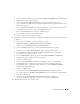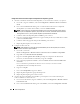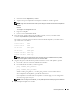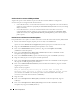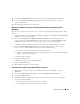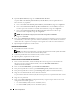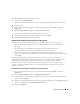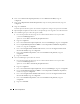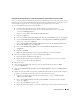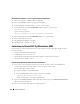Owner's Manual
Guía de implantación 247
8
Repita el
paso 6
y el
paso 7
para los SP restantes.
9
Cierre la consola
PowerPathAdmin
.
Aparece una ventana de mensaje en la que se le solicita que guarde la configuración de la consola.
10
Haga clic en
No
.
11
En el escritorio de Windows, haga clic con el botón derecho del ratón en
Mi PC
y seleccione
Administrar
.
12
Expanda
Almacenamiento
y haga clic en
Administración de discos
.
Aparece un disco por cada LUN asignado en el almacenamiento.
13
Asegúrese de que todos los LUN están configurados como disco
Básico
.
14
Repita del
paso
1
al
paso
13
en el nodo restante.
Preparación de los discos para el software de clúster Oracle
En esta sección se proporciona información para crear unidades lógicas para los discos siguientes:
• Disco de registro del software de clúster Oracle (OCR): contiene información de configuración
del clúster.
• Disco de votación: ofrece arbitraje entre los nodos del clúster cuando la red privada
o el almacenamiento conectado no están disponibles para uno o más nodos.
• Discos de datos y de copia de seguridad: ofrecen áreas de almacenamiento para crear la base
de datos (disco de datos) y para guardar los datos de copia de seguridad y de registro (disco de copia
de seguridad).
Durante la configuración del clúster que se describe en este documento, creará particiones en
el almacenamiento Fibre Channel. Cuando cree las particiones, asegúrese de que los nodos del clúster
pueden detectar los LUN o discos lógicos asignados al sistema de almacenamiento conectado.
Para preparar los discos para el software de clúster Oracle, identifique los discos OCR, de votación
y de datos y copia de seguridad. Una vez que haya identificado los discos apropiados, realice los pasos
siguientes en un nodo.
Preparación de los discos OCR y de votación para el software de clúster
1
En el escritorio de Windows, haga clic con el botón derecho del ratón en
Mi PC
y seleccione
Administrar
.
2
Expanda
Almacenamiento
y haga clic en
Administración de discos
.
3
El disco de almacenamiento que ha inicializado en “Verificación de la funcionalidad de PowerPath”
aparece como
No asignado
.
4
Haga clic con el botón derecho del ratón en el área de partición de disco y seleccione
Partición nueva
.
Aparece la ventana
Éste es el Asistente para partición nueva
.
5
Haga clic en
Siguiente
.